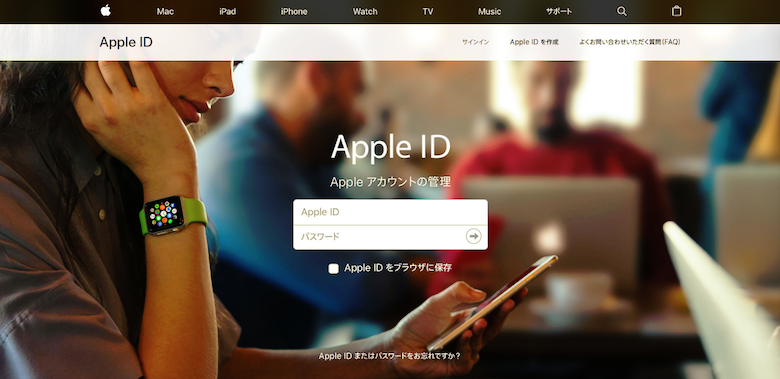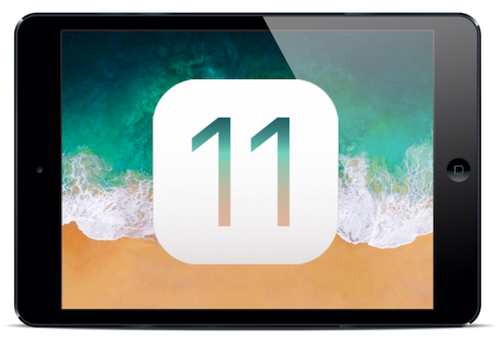
2017年9月20日(日本時間)、予定どおりiOS11の正規版がリリースされた。
僕が今使っているiOS端末はiPhone 7とiPad mini 2。
iPhone 7は当然(?)問題ないとして、iPad mini 2はiPad Air(第1世代)やiPhone 5sと並んで、iOS11サポート端末として最古モデルだ。
果たして快調に動作するのだろうか、すべての新機能が使えるのだろうか。
検証してみよう。
PC(Mac)からのアプデートにはiTunes 12.7が必要!
今回はメジャーアップデートなので、iPad mini 2からのアップデートではなく、PC(Mac)のiTunesで復元・初期化しバックアップから復元する。
そのためにはiTunesを最新版の12.7にアップデートしておく必要がある。
iTunes 12.7ではiOSアプリの管理機能がなくなったり、一部仕様が変更されているので、アップデートはそのあたりを踏まえて実行すること。
iOS11の新機能検証
iOS11では24の新機能が追加されたといわれているが、ここではiPadの新機能がiPad mini 2で使用可能かどうか確認してみよう。
Dock
今までのスマートフォンタイプのドック(アプリランチャー)ではなく、Macのようなドックになる。
iPad mini 2でもThe Docは使える。
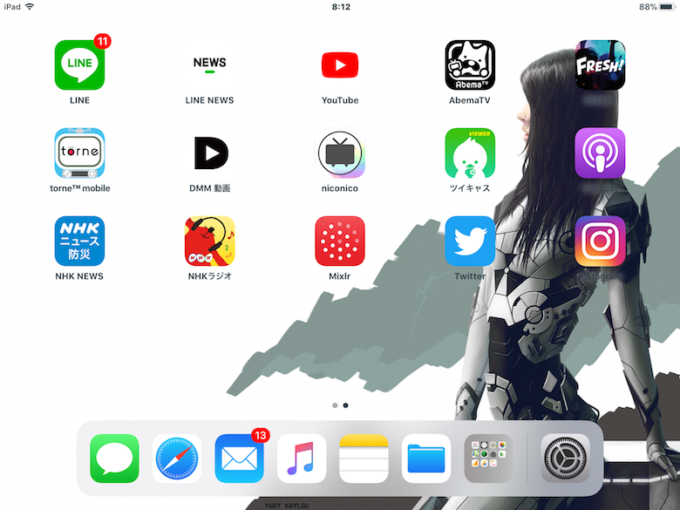
iPad mini 2では、アイコンは11個まで並べることが可能。
さらに、仕切から右には直近に使ったアプリが3個まで表示される。
つまり最高で11個+3個=計14個のアイコンを並べることができる。
タテ方向の場合も、同数のアイコンが縮小されて表示される。
アプリ名が表記されていないのは、Macのドックアイコンに準じているようだ。
File
PC(Mac)のようにファイルアプリケーションでフォルダをつくり、ファイル管理できる。
iPad mini 2でもファイルアプリが使える。
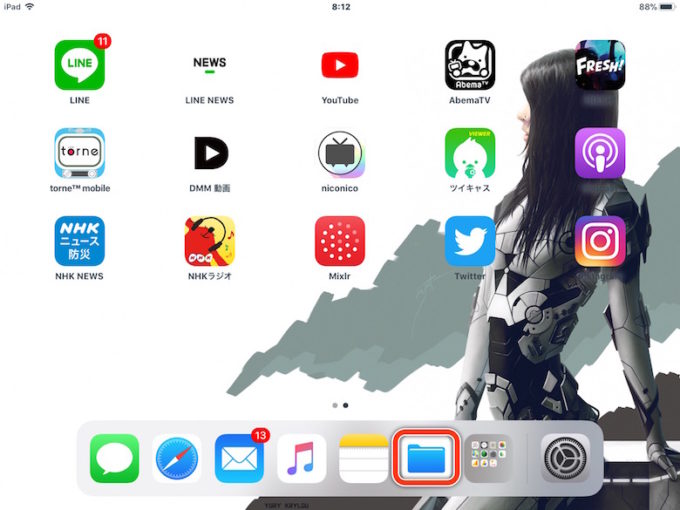
開くと、こんな感じ…
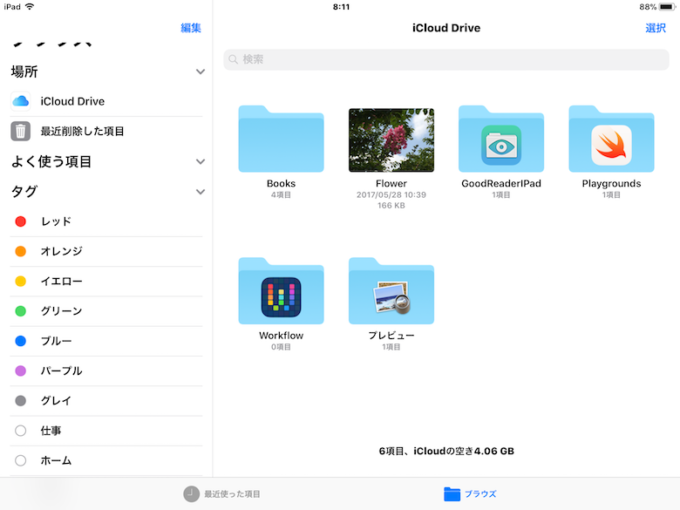
これもMacのFinderのイメージに近い。
Multitasking
マルチタスク機能はiOS9から搭載されたが、iOS11ではドックからマルチタスクアプリを起動することが可能。
アプリ(この場合はSafari)を起動した状態で、下から上に画面をスライドするとドックが出現する。
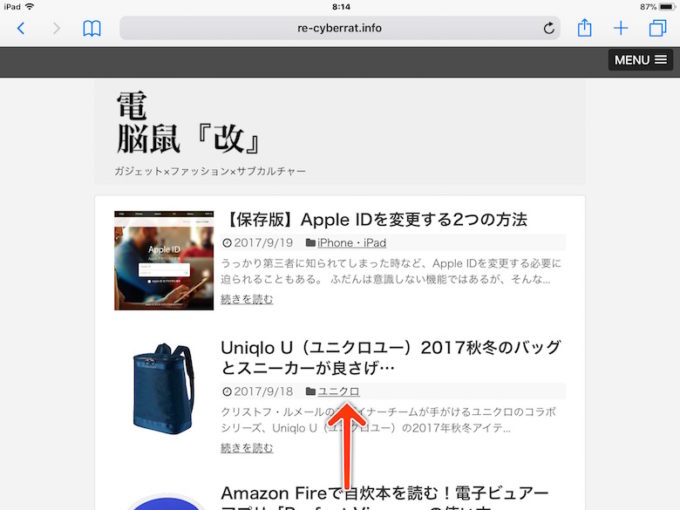
マルチタスクしたいアプリのアイコンを画面上にドラッグ&ドロップすると、
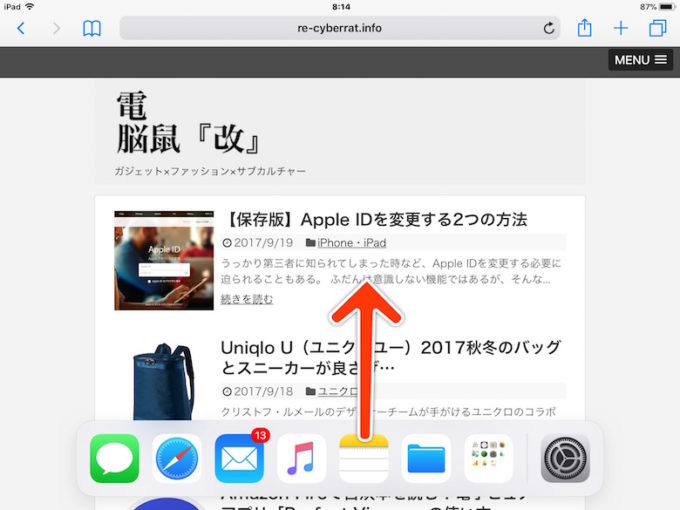
SlideOverと同様に使うことができる。
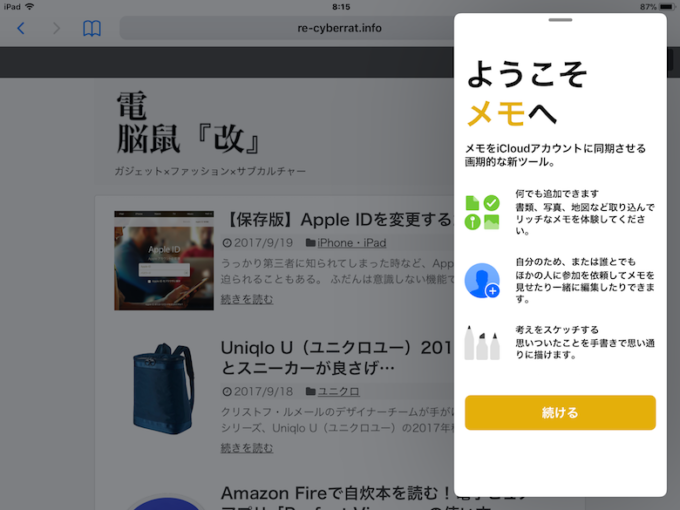
![]() iPad mini2をiOS9にアップデートしてマルチタスク機能を試す
iPad mini2をiOS9にアップデートしてマルチタスク機能を試す
Split Viewが使えるiPad Air2やiPad mini4以降では、使い方が違うかもしれない…
Drag & Drop
テキストや写真、ファイルをドラッグ&ドロップでアプリ間を移動させることができる。
これはSplit Viewに対応しているiPadでないと使えないようだ…
QuickType
文字や数字、記号などを同一キーボードでフリック入力することができる。
これもiPad mini 2で使用可能。
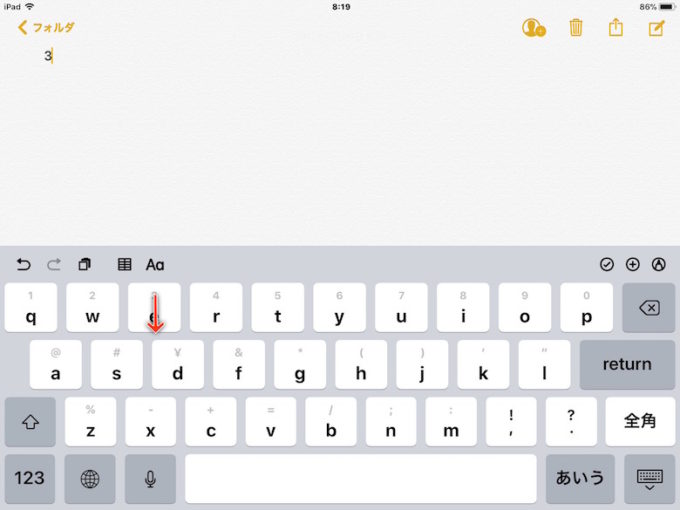
キートップ上部に薄く表示されている数字や記号を、下にフリックすると入力できる。
多少の慣れが必要だが、キーボードを切り替える手間がないので、アルファベットと数字が混じったパスワードなどを入力する時などに便利だ。
まとめ
Split Viewが必要なDrag & Drop以外は、iPad mini 2でも、ほぼiOS11の新機能は使えるようだ。
iPhoneと共通の、コントロールセンターのデザインも変更されいて、カスタマイズも可能。
動作はさすがに少しもたつく感じだが、使用に差し支える、ストレスを感じるほどではない。
これはアップデート直後の感想なので、iOSが安定してくると反応も多少良くなるかもしれない。
バッテリー消費の具合なども、しばらく状況をみたいと思う。
やはり全体的なイメージはよりMacに近づいていて、iPad(特にiPad Pro?)をメイン端末に育てようというAppleの意志が伝わるアップデートといえそうだ。
今日、正規版がリリースされたばかりなので、ベータ版で確認されているとはいえ、どういうバグが発生するか分からない。
メインで使っているiPhone 7は、もう少しようすをみてからアップデートする予定だ。
こちらの投稿もいかがですか